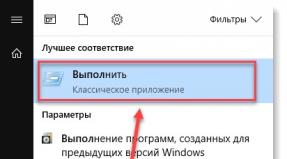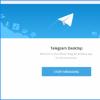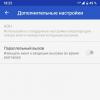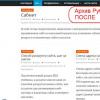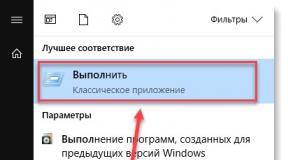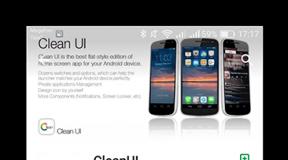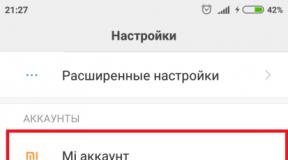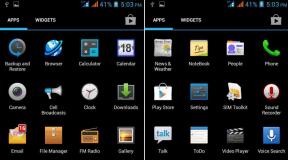Wie ich ein Werbebanner auf Android entfernt habe. So entfernen Sie ein Programm von Android, einschließlich der Standard-Desktopanwendung verschiedener Android-Früchte
Wir sagen unseren Kindern oft, sie sollen nicht mit Essen spielen. Aber im Interesse der Wissenschaft ist es möglich, sagt der Autor eines neuen faszinierenden Buches über wissenschaftliche Experimente für Kinder. Wenn Ihre Kinder in den Frühlingsferien bereits gelesen, ins Theater gegangen und draußen gewesen sind, ist es an der Zeit, zu Hause ein paar Experimente durchzuführen. Versorgen Sie sie mit allem, was sie brauchen – dann können sie sich selbst darum kümmern.
Sinkende und schwimmende Früchte
Dieses Experiment ist gut, denn am Ende erhalten Sie ein köstliches Fruchtdessert!
Du wirst brauchen:
- verschiedene Sorten frischer und konservierter Früchte, wie zum Beispiel: kernlose Weintrauben, gehackter Apfel, geschnittene Banane, Erdbeeren, Birnen, Aprikosen und Kirschen
- 1 Beutel trockene Gelatine
- Rührschüssel
- Becherglas
- Heißes Wasser
- Rührlöffel
- Bereiten Sie das Gelee gemäß den Anweisungen auf der Packung zu.
- Kühlen Sie das Gelee mindestens anderthalb Stunden lang oder bis es zur Hälfte fest ist im Kühlschrank.
- Lassen Sie die Frucht Ihrer Wahl auf die Oberfläche des Gelee fallen.
- Stellen Sie die Schüssel wieder in den Kühlschrank.
- Wenn das Gelee vollständig abgekühlt ist, prüfen Sie, was mit der Frucht passiert ist. Welche sanken und welche blieben oben?
Was ist los? Alle Früchte haben unterschiedliche Dichten. Dichtere Früchte – solche, die schwerer sind als ein gleich großes Stück Gelee – sinken. Weniger dichte – solche, die leichter sind als ein gleich großes Stück Gelee – schwimmen. Dichte Früchte wie Weintrauben oder in dickem Sirup eingelegte Früchte werden in Wasser oder Saft eingeweicht. Weniger dichte Früchte wie frische Äpfel, Bananen, Zitrusfrüchte, geschnittene Pfirsiche, Birnen und Erdbeeren sowie in leichtem Sirup eingelegte Früchte enthalten mehr Luft.
Kauen und Gehirn
Du wirst brauchen:
- eine Zwiebel, in kleine Würfel schneiden
- ein Rettich, in kleine Würfel geschnitten
- ein ganzer Apfel

- Geschlossene Augen.
- Halten Sie sich die Nase zu. Auf diese Weise blockieren Sie die meisten Geruchsrezeptoren und verlassen sich nur auf die Geschmacksrezeptoren.
- Lassen Sie sich von einem Freund ein Stück Zwiebel oder Radieschen geben, aber sagen Sie nicht, wofür er sich entschieden hat!
- Versuchen Sie zu erraten, um welche Art von Gemüse es sich handelt. Können Sie den Geschmack klar verstehen?
- Öffnen Sie nun Ihre Augen und legen Sie einen Apfel vor sich hin.
- Wiederholen Sie das Experiment noch dreimal: Schauen Sie sich zunächst den Apfel an, halten Sie ihn dann in der Hand und riechen Sie dann daran.
- Können Sie erkennen, welche Art von Gemüse Sie im Mund haben? Schmeckt es wie ein Apfel? In welchem Stadium des Experiments hatten Sie am deutlichsten das Gefühl, einen Apfel zu probieren?
Was ist los? Das Gehirn nimmt alle umgebenden Informationen wahr: was Sie hören, mit der Nase fühlen und sehen. Er versucht, alle Daten zu einem aussagekräftigen Gesamtbild zusammenzuführen. Dies wird als „Kontext“ bezeichnet. Wenn Sie einen Apfel betrachten, kombiniert Ihr Gehirn automatisch das, was es sieht, mit dem, was es über Äpfel weiß. Wenn Sie den Kontext ändern, gerät das Gehirn durcheinander. Er sieht und riecht einen Apfel – und denkt, dass er auch einen Apfel schmeckt, auch wenn Sie tatsächlich eine Zwiebel essen!
Wissenschaftler der Cornell University stellten transparente Gläser mit Pralinen auf die Schreibtische einer Gruppe von Probanden und undurchsichtige Gläser auf die Schreibtische einer anderen Gruppe. Ratet mal, welche Gruppe mehr Süßigkeiten gegessen hat. Rechts! Diejenigen, die die Süßigkeiten sehen konnten, aßen doppelt so viel wie diejenigen, die sie nicht sehen konnten.
Pass mit Eis
Möchten Sie Ihr eigenes Eis herstellen? Mit diesem einfachen Rezept werden Sie viel Spaß haben!
Du wirst brauchen:
- zwei leere Kaffeedosen mit Deckel: eine – 454 g, die andere – 1,4 kg
- Klebeband, Schere und Rührlöffel
- 250 ml (ein Glas) Milch
- 250 ml (ein Glas) Sahne mit einem Fettgehalt von 14 bis 20 %
- 125 ml (eine halbe Tasse) Zucker
- 5 ml (ein Teelöffel) Vanilleextrakt
- 250 ml (ein Glas) Salz
- ein Liter (vier Gläser) Crushed Ice
- Milch, Sahne, Zucker und Vanilleextrakt in einer kleinen Kaffeedose vermischen.
- Verschließen Sie das Glas mit einem Deckel und wickeln Sie es oben und unten vorsichtig mit Klebeband ein, damit die Flüssigkeit nicht ausläuft.
- Stellen Sie das verpackte Glas in ein größeres Glas.
- Füllen Sie den Raum zwischen den Gläsern bis zum Rand mit Crushed Ice. Salz zum Eis hinzufügen.
- Kleben Sie den Deckel mit Klebeband fest auf das große Glas. Stellen Sie auch hier sicher, dass das Glas nicht ausläuft.
- Versammeln Sie Ihre Freunde auf der Straße, um gegen die Dose zu treten, als ob Sie Fußball spielen würden. Bei schlechtem Wetter können Sie abwechselnd die Dose schütteln und gleichzeitig zu Ihrem Lieblingslied singen und tanzen Musik.
- Treten und lassen Sie die Dose baumeln, bis das Eis fertig ist. Dies dauert 15 bis 30 Minuten.
- Entfernen Sie das Klebeband mit einer Schere von der Dose.
- Nehmen Sie das kleinere Glas heraus. Seien Sie vorsichtig – das salzige Eiswasser, das sich zwischen den Dosen befindet, darf nicht in das Eis gelangen!
- Wenn das Eis in der Mitte noch weich ist, können Sie es in den Gefrierschrank stellen, bis es fest wird.
- Genießen! Wenn noch Eis übrig ist (was unwahrscheinlich ist), füllen Sie es in einen Plastikbehälter und lassen Sie es im Gefrierschrank.
Was ist los? Sahne gefriert wie Wasser bei null Grad. Bei dieser Temperatur verwandelt sich flüssige Sahne in Eiscreme. Allerdings gefriert Salzwasser bei Temperaturen unter null Grad, sodass es zu schmelzen beginnt, wenn man Salz zu Eis hinzufügt. Für die Verflüssigung wird Energie benötigt, sodass das schmelzende Eis Wärme aufnimmt und die Temperatur im Glas beginnt zu sinken. Und die Sahne ist gefroren! Juhuu, Nachtisch!
Bis zu 30 % der Weltbevölkerung leiden beim Eisessen unter Kopfschmerzen. Und von den Menschen, die unter Migräne leiden, bekommen 90 % Kopfschmerzen durch Eiscreme. Im Durchschnitt dauern Eiscreme-Kopfschmerzen zwischen fünf und 15 Sekunden. Um es schnell loszuwerden, wärmen Sie den Gaumen mit der Zunge.
Woher kommt der Brain Freeze, der Kopfschmerz, der entsteht, wenn man zu schnell Eis isst? Dr. Robert Smith vom Headache Center der University of Cincinnati beschloss, es herauszufinden. Er führte das folgende Experiment durch: Er steckte sich zerstoßenes Eis in den Mund – tiefer und näher am Gaumen. Und – ups! – das Gehirn ist „eingefroren“. Warum? Dr. Smith schlägt vor, dass das Nervenzentrum im hinteren Teil Ihres Mundes Ihr Gehirn für sehr kalt hält, wenn Sie etwas zu Kaltes essen oder trinken. Dann sendet es eine Nachricht, um mehr Blut in den Bereich um das Gehirn zu schicken, um es aufzuwärmen. Die zusätzliche Durchblutung verursacht migräneähnliche Kopfschmerzen.
Diskussion
Kommentieren Sie den Artikel „Spiele in der Küche: lustige Experimente für Kinder. Gelee, Eis, Gemüse und Obst“
Und wir verkaufen Obst und Gemüse in der Nähe des Nachbarhauses aus Autos. Wo kann man Tomaten und Gurken kaufen? Für 85, herrlich, sehr lecker, Naltschik. Gurken für 80 – selbstgemacht aus dem Garten. Obst bei foodcity kaufen, WO und WANN? An zwei Orten.
Teilen Sie Ihre Erfahrungen und Life-Hacks, vielleicht auch einige. Wir haben so viele Jahre in der Nähe gelebt – wir haben es immer gemieden. Sie können auch eine Hülle für hausgemachte Wurst bestellen. Gemüse - Obst "auf der Stirn" Preise sind schrecklich, schrecklich, ich suche unvollständige Tablettkörbe.
Zum Geburtstag meines Kindes möchte ich „Glasscherben“ basteln, es gibt Gelb, Orange und Rot in Tüten, die gibt es aber nirgends. Wenn ich Kompott male, wird es nicht blau und grün. Nur wenn es Apfel ist, aber Gelee daraus, nein. Ich stimme Farbstoffen in Gelee zu.
Teilen Sie Ihre Erfahrungen mit, wenn es nicht schwierig ist. Gemüse - Früchte... Moderner Frischkohl hat zehnmal weniger Nährstoffe als seine Urgroßmütter vor 50-60 Jahren. Wenn ein Kind keine Früchte und Beeren isst, dann stellen Sie sich zumindest auf den Kopf, da hilft kein Trick.
VIEL Obst/Gemüse, das man mit den Händen essen kann? Abhängig von der Erfahrung, welche Mengen daraus gewonnen werden können, reicht die Menge aus, um entweder Kinder oder Erwachsene zu ernähren. Dies ist eine gute Option, erfordert jedoch Erfahrung im Kochen von Pilaw für eine solche Anzahl von Portionen – und einen geeigneten Kessel (in unserem Fall).
Junge, fast 7 Jahre alt. Vollständige Liste der Lebensmittel, die er isst: Buchweizen mit Milch, Nudeln, Brot und Butter, Käse, Tomaten, Kräuter, Himbeermarmelade. Keine Sorge, in etwa 11-12 Jahren wird alles wieder normal sein bis sie 3 Jahre alt war, fast alles, außer Nudeln und Nudeln.
Wenn Ihr Kind Gemüse und Obst kennt, laden Sie es ein, sein eigenes Gericht zu „zubereiten“. sowie Vitamine A, Gruppe B. Fleisch enthält vollständiges tierisches Eiweiß, dessen Menge in Rindfleisch, magerem Schweinefleisch, Kaninchenfleisch und Huhn enthalten ist. Küchenspiele: lustige Experimente für Kinder.
Letztes Jahr wurden die Büsche abgeholzt, aber dieses Jahr haben sie angefangen zu sprießen! Es ist wahrscheinlich unmöglich, sie auszurotten, weil... Wurzeln breiten sich im Untergrund über weite Strecken aus und entstehen an immer neuen Orten.
Küchenspiele: Lustige Experimente für Kinder. Gelee, Eis, Gemüse und Obst. Die älteste Tochter hat sich in Tiefkühlgemüse verliebt, kauft es selbst und kocht es selbst. Diese Diät reduziert tatsächlich die Epilepsie bei vielen Menschen. Anfälle.
EISCREME. - Versammlungen. Über deine, über die deiner Freundin. Diskussion über Fragen zum Leben einer Frau in der Familie, am Arbeitsplatz und in den Beziehungen zu Männern. Küchenspiele: Lustige Experimente für Kinder. Gelee, Eis, Gemüse und Obst.
In Auchan gibt es kein hochwertiges Gemüse und Obst: (Im Großen und Ganzen kann man dort ohne Angst den Alltag kaufen :) Chemikalien, Toilettenpapier, Nudeln, Müsli, Konserven. Was Obst und Gemüse in Auchan betrifft, stimme ich zu – dort ist es schlecht, und ich gehe auf den Markt nicht weit von zu Hause entfernt.
Spiel „Gluttonous Fruit“ – Bericht. Sie versprach Pläne für das Spiel – sie tat es. Der Junge Sasha war von so vielen Kindern verblüfft (er ist kein Gärtner und nimmt praktisch nicht an Massenveranstaltungen teil. Das Kind ist immer noch fröhlich und fröhlich und gefräßig :) Aber ich selbst habe Hunger wie ein Hund - ich galoppierte mit...
Gemüse und Obst wurden nach und nach eingeführt. Jetzt essen wir Hüttenkäse und Hühnchen. Hallo zusammen! Ich möchte fragen: Zuerst sollten die Mädchen aus Vroda einzeln vorgestellt werden, zuerst wie Hüttenkäse und dann Hüttenkäse mit Obst. Aber wenn Sie bis zu einem Jahr lang keinen Hüttenkäse einführen und...
Küchenspiele: Lustige Experimente für Kinder. Wenn Sie zum Beispiel gefrorenes Gemüse im Gefrierschrank herumliegen haben (Blumenkohl, Brokkoli, Karotten, Erbsen), dann 2 japanische Rezepte ohne Fleisch: Tempura-Gemüse und Soba-Nudeln mit Tofu.
Küchenspiele: Lustige Experimente für Kinder. Lassen Sie die Frucht Ihrer Wahl auf die Oberfläche des Gelee fallen. Stellen Sie die Schüssel wieder in den Kühlschrank. Wenn das Gelee vollständig abgekühlt ist, prüfen Sie, was mit der Frucht passiert ist.
Das Baby ist bereits 2 Jahre alt und hat in dieser ganzen Zeit kein einziges frisches Obst oder Gemüse gegessen. Keine Tricks helfen, ich habe es bereits in einem Mixer gemahlen und Zucker hinzugefügt, und ein Beispiel kann jemand von seinen Erfahrungen erzählen, wie man einem Kind frisches Obst füttert, ohne auf Gewalt zurückzugreifen?
Teilen Sie Ihre Erfahrungen. Wie man einem Kind beibringt, Gemüsepüree zu essen. Wir haben jetzt seit einer Woche nichts gegessen. Betreuung und Erziehung eines Kindes bis zu einem Jahr: Ernährung Ergänzungsfütterung: Wie man Püree aus Gemüse und Obst zubereitet. Außerdem passt Gemüse gut zu Obst. Gemüse- und Fruchtpürees zum Selbermachen...
Küchenspiele: Lustige Experimente für Kinder. Gelee, Eis, Gemüse und Obst. Fragen Sie nach Eis. Lebensmittel. Geschäfte und Verkauf. Suchonskaja, Lichter des Moskauer Supermarkts. Separater Kühlschrank nur mit Eis.
Meist finden wir schöne GROSSE Bilder von Obst und Gemüse, oft aus Saftverpackungen herausgeschnitten. Wir kleben ein Produkt nach dem anderen auf ein Albumblatt und ... wir schreiben Gedichte über diese Frucht, auf Russisch und Englisch, englische Zungenbrecher, Sprichwörter und sogar Lieder.
Das Zeitalter der beispiellosen Blüte der Computertechnologie bestimmt den Rhythmus des Lebens. Und nun kann sich ein Mensch des 21. Jahrhunderts seine Existenz ohne Smartphone, Tablet und andere nützliche und unersetzliche Geräte nicht mehr vorstellen. Früher oder später hat der Besitzer eines modischen Gadgets eine Frage, die Hunderte von Benutzern eines der beliebtesten Android-Betriebssysteme beunruhigt: Wie entferne ich unnötige Anwendungen? Manchmal kann eine so scheinbar einfache Aufgabe zu einem ernsthaften Problem werden. In diesem Artikel erfahren Sie, wie Sie eine Anwendung auf Android löschen und dabei Zeit und Nerven sparen.
So löschen Sie eine Anwendung auf Android
Sehr oft stellen Besitzer bei der Nutzung eines Geräts fest, dass der Speicher des Geräts mit einer großen Anzahl ungenutzter Anwendungen übersät ist. Dies führt unweigerlich zu einem verstopften Arbeitsspeicher, einem erhöhten Stromverbrauch und einfach zu Chaos in den Dateien und Unannehmlichkeiten bei der Verwendung aufgrund einer Unordnung „zusätzlicher“ Symbole. Wenn Sie eine selbst installierte Anwendung entfernen möchten, ist dies kein Problem. Es gibt mehrere Möglichkeiten:1. Die Methode „für Dummies“.
Für diejenigen, die neu im Umgang mit Android-Geräten sind, ist der einfache Weg der richtige Weg. Sie müssen die Registerkarten „Menü“ / „Einstellungen“ / „Anwendungen“ öffnen (letztere können auch „Anwendungsmanager“, „Anwendungsverwaltung“ genannt werden). Wählen Sie die Anwendung aus, die Sie entfernen möchten, und klicken Sie auf die entsprechende Schaltfläche.
Achtung: Bei dieser Methode besteht der Nachteil darin, dass alle Anwendungen in der Liste angezeigt werden, auch die Systemanwendungen. Wenn auf dem Bildschirm keine Schaltfläche „Löschen“ angezeigt wird, handelt es sich höchstwahrscheinlich um eine Standardanwendung und der Algorithmus für die Arbeit damit ist etwas anders. (Weitere Informationen zum Entfernen von Standard-Android-Anwendungen finden Sie weiter unten.)
2. Verwendung spezieller Programme
Mit Programmen wie oder können Sie Anwendungen, die vom Benutzer auf Android installiert wurden, schnell und einfach entfernen. Sie sind praktischer, da sie keine Standardanwendungen in der Liste enthalten.
3. Verwenden eines Dateimanagers.
Das Menü von Dateimanagern enthält normalerweise ein Tool, mit dem Sie installierte Anwendungen entfernen können. Zum Beispiel für diesen Zweck geeignet usw.
4. Über Google Play Market.
Sie müssen die Market-Anwendung starten. Heruntergeladene Programme können im Reiter „Meine Anwendungen“ eingesehen werden. Dort steht Ihnen auch die Löschfunktion zur Verfügung.
So entfernen Sie Standard-Android-Anwendungen
Wenn es in den meisten Fällen keine Probleme beim Löschen von Benutzeranwendungen gibt, hat die Antwort auf die Frage zu Android, wie man Systemanwendungen löscht, ihre eigenen Nuancen.Seien Sie darauf vorbereitet, dass Sie Zugriff auf den Ordner mit den Systemdateien benötigen. (Hinweis: Der Erhalt von Superuser-Rechten ist mit verschiedenen Spezialprogrammen möglich, zum Beispiel Kingo Android ROOT oder Unlock Root). Wenn Sie sie haben, können Sie Ihr Android-Gerät ohne zusätzlichen Aufwand von unnötigen Anwendungen befreien.
Schauen wir uns also im Folgenden zwei Möglichkeiten an, wie Sie vorinstallierte Android-Anwendungen entfernen können:
1. Verwenden eines Dateimanagers, der die Anzeige versteckter Systemdateien unterstützt. Einer der beliebtesten ist. Nach der Installation müssen Sie nur noch den Ordner /system aufrufen, die gewünschte Anwendung im Unterordner /app suchen und löschen. (Bitte beachten Sie: Viele Anwendungen verfügen nicht nur über eine .apk-Datei, sondern auch über eine .odex-Datei. In diesem Fall müssen Sie beide löschen.)
2. Verwendung spezieller Programme wie oder. Sie müssen das Programm auf Ihrem Gerät installieren und den Anweisungen folgen.
Aufmerksamkeit: Es ist zu beachten, dass Experten nicht dazu raten, Systemanwendungen dauerhaft zu löschen, sondern sie „einzufrieren“. Dies kann in den Standard-„Einstellungen“ erfolgen. Wählen Sie die Registerkarte „Anwendungen“, klicken Sie dann auf das gewünschte Programmsymbol und dann auf „Deaktivieren“. Dank dieser Aktionen wird die Anwendung nicht auf dem Gerät angezeigt, kann aber jederzeit aktiviert werden.
Wenn Sie nicht wussten, wie man Android-Systemanwendungen entfernt, oder es für unmöglich hielten, finden Sie in diesen Informationen die wichtigsten Möglichkeiten zur Lösung dieses Problems.
Wenn Sie ein neues Gerät kaufen, stellt sich meistens heraus, dass es von oben bis unten mit verschiedenen Anwendungen gefüllt ist, die Sie nicht benötigen. Diese Anwendungen belegen jedoch den internen Speicher des Geräts, verbrauchen Datenverkehr für Aktualisierungen, entladen den Akku und verbrauchen sogar RAM. Dies ist besonders wichtig für preisgünstige Smartphones/Tablets, die nicht viel davon bieten.
In diesem Artikel erklären wir Ihnen, wie Sie unnötige Systemanwendungen entfernen, ohne die „Gesundheit“ Ihres Smartphones zu gefährden. Es gibt verschiedene Möglichkeiten und viele Dienstprogramme, die Sie hierfür verwenden können. Wir werden die günstigsten und beliebtesten im Detail betrachten.
Unser erster Schritt wird darin bestehen, Root-Rechte zu erhalten. Ohne sie kann keine einzige vorinstallierte Anwendung gelöscht werden, es sei denn, Sie deaktivieren sie, sie bleibt jedoch im Speicher. Root-Rechte oder Superuser-Rechte können mit einem Klick über jedes der Programme erworben werden.
Auf meinem Smartphone habe ich sie mit erhalten. Wir installieren das Programm, es erkennt automatisch das Gerätemodell und das Vorhandensein von Root-Rechten. Klicken Sie auf Rooten versuchen, warten Sie, bis der Vorgang abgeschlossen ist (das Gerät wird möglicherweise neu gestartet, daran ist nichts auszusetzen) und voilà, jetzt haben wir Superuser-Rechte.
Bevor Sie mit der Entfernung vorinstallierten Datenmülls beginnen, müssen Sie alle Ihre Daten mit einem gängigen Programm sichern. Die Gebrauchsanweisung ist ausführlich beschrieben. Eine rechtzeitige Sicherung erspart Ihnen viele Probleme, die mit dem Löschen von Systemanwendungen verbunden sind, die Sie nicht berühren sollten.
Wichtig!
Alle folgenden Methoden wurden auf einem Gerät mit OS 5.0.2 getestet. Bei anderen Versionen des Android-Betriebssystems kann es geringfügige Unterschiede geben, das allgemeine Prinzip der Entfernung bleibt jedoch dasselbe.
Methode eins
Sie können vorinstallierte Anwendungen mit dem oben genannten Universalprogramm entfernen. Neben der Erlangung von Superuser-Rechten ermöglicht das Programm das Löschen beliebiger Anwendungen, die Verwaltung von Autorun und verfügt über eine Reihe weiterer nützlicher Funktionen.
Anweisungen:
1. Starten Sie „KingRoot“ und wählen Sie im Hauptmenü „Programme deinstallieren“.

2. Hier sehen wir zwei Registerkarten: „Eingebaut“ und „Benutzerdefiniert“. Uns interessiert der erste Reiter „Eingebaut“, wechseln Sie dorthin.

3. Wählen Sie die Anwendungen aus, die wir entfernen möchten. Zum Beispiel Gmail.
4. Setzen Sie ein Häkchen daneben und klicken Sie auf die Schaltfläche „Löschen“.

Auf diese Weise können Sie alle unerwünschten Programme entfernen. Die Hauptsache ist, keine Systemanwendungen zu entfernen, die den stabilen Betrieb des Geräts beeinträchtigen könnten.
Methode zwei
Bei dieser Methode wird ein Leiter eines Drittanbieters installiert. Wir werden eine der beliebtesten Anwendungen „Root Explorer“ verwenden, die heruntergeladen werden kann.
Anweisungen:
Installieren Sie „Root Explorer“ und starten Sie ihn.

Gehen Sie zum Ordner /system/app. Alle Anwendungen, die sich auf Ihrem Gerät befinden, werden hier gespeichert.

Wählen Sie die Anwendungen aus, die wir entfernen möchten, zum Beispiel „YouTube“. Setzen Sie ein Häkchen daneben und klicken Sie auf das Papierkorbsymbol in der Zeile darunter.

Wir bestätigen den Löschvorgang und warten, bis der Vorgang abgeschlossen ist.

Das ist alles, „YouTube“ oder jede andere auf diese Weise gelöschte Anwendung wird Sie nicht mehr stören.
Methode drei
Wir entfernen integrierte Anwendungen mit dem oben genannten „Titanium Backup“. Neben der Datensicherung verfügt dieses Programm über enorme Funktionen, einschließlich der Entfernung unnötiger Systemanwendungen. Über den folgenden Link können Sie „Titanium Backup“ herunterladen.
Anweisungen:
1. Laden Sie „Titanium Backup“ auf Ihr Android-Gerät herunter und installieren Sie es.

2. Nach dem Start wird möglicherweise die folgende Meldung angezeigt (falls sie nicht angezeigt wird, müssen Sie nichts tun).

3. Folgen Sie dem angegebenen Pfad und aktivieren Sie „USB Debugging“.
4. Kehren Sie zu „Titanium Backup“ zurück und wechseln Sie im Hauptmenü zur Registerkarte „Backups“. Wählen Sie die Anwendung aus, die uns stört. Dieses Mal habe ich es „Google Maps“.

5. Klicken Sie auf die Anwendung und wählen Sie im sich öffnenden Fenster die Schaltfläche „Löschen“.

6. Bestätigen Sie den Löschvorgang und warten Sie, bis der Vorgang abgeschlossen ist.

Eine weitere nutzlose Anwendung (es sei denn, Sie nutzen natürlich die Navigation) wurde entfernt und nimmt keinen Platz mehr im internen Speicher ein.
Methode vier
Wir entfernen integrierte Anwendungen mit dem Programm ES Explorer, das Sie herunterladen können.
Anweisungen:
Laden Sie ES Explorer herunter, installieren Sie es und starten Sie es.

Klicken Sie oben rechts auf die Schaltfläche „APPs“.

Wählen Sie im sich öffnenden Fenster „Auf dem Gerät installiert“ aus.

Klicken Sie in der oberen linken Ecke auf die Schaltfläche „Menü“. Hier müssen Sie den Eintrag „Root Explorer“ finden und ihn aktivieren, indem Sie den Schieberegler nach rechts bewegen.

Es erscheint eine Anfrage für Root-Rechte. Klicken Sie auf die Schaltfläche „Zulassen“.

Wir kehren zur Liste der vorinstallierten Anwendungen zurück, suchen diejenige, die uns stört (bei mir ist es Multistore) und klicken darauf.
Klicken Sie im erscheinenden Fenster auf die Schaltfläche „Deinstallieren“ und bestätigen Sie die Aktion.
Es erscheint eine Meldung, dass die Anwendung deinstalliert wurde.
Das ist alles. Fahren wir mit der nächsten Methode fort.
Methode fünf
Wir entfernen Systemanwendungen mit der Anwendung „Root App Deleter“, der kostenlosen Vollversion, die Sie herunterladen können
Anweisungen:
1. Laden Sie „Root App Deleter“ herunter, installieren Sie es und öffnen Sie es.

2. Wählen Sie „Systemanwendungen“. Hier interessiert uns nur der „Pro“-Modus.
3. Suchen Sie in der angezeigten Liste die „zusätzliche“ Anwendung, zum Beispiel Gmail, und klicken Sie darauf.

4. Tippen Sie im angezeigten Fenster auf die Schaltfläche „Deinstallieren“.

5. Es erscheint ein Fenster, in dem Sie um Erlaubnis zur Gewährung von Root-Rechten gebeten werden. Klicken Sie auf die Schaltfläche „Zulassen“.
6. Bestätigen Sie den Löschvorgang.

7. Wenn alles erfolgreich war, benachrichtigt Sie „Root App Deleter“ darüber. Wenn während des Deinstallationsvorgangs ein Fehler auftritt, wird die folgende Meldung angezeigt. Klicken Sie in diesem Fall auf „Nr. 1“ und löschen Sie die Anwendung zwangsweise.

Das ist alles. Ein unnötiges Programm wurde aus dem internen Speicher unseres Geräts entfernt.
Methode sechs
Entfernen einer vorinstallierten Anwendung mit einem Drittanbieterprogramm „Root Uninstaller Pro“, das Sie unter herunterladen können
Anweisungen:
Laden Sie „Root Uninstaller Pro“ herunter, installieren Sie es und führen Sie es aus.

Klicken Sie nach dem Start des Programms auf die Schaltfläche „Akzeptieren“ und bestätigen Sie damit, dass wir die Lizenzvereinbarung gelesen haben und mit allen darin enthaltenen Klauseln einverstanden sind.
Suchen Sie in der angezeigten Liste nach dem nächsten „Opfer“ und klicken Sie darauf.

Im erscheinenden Fenster erlauben wir die Gewährung von Root-Rechten für dieses Programm.

Klicken Sie auf die Schaltfläche „Löschen“.

Es erscheint eine Meldung, dass die Anwendung entfernt wurde.
Beachten Sie, dass „Root Uninstaller Pro“ anbietet, vor der Deinstallation ein Backup der Anwendung zu erstellen, was für den Durchschnittsbenutzer sehr praktisch ist.
Methode sieben
Dieses Mal verwenden wir ein Drittanbieterprogramm namens System App Uninstaller, das Sie herunterladen können
Anweisungen:
1. Laden Sie „Systemanwendungen entfernen“ herunter, installieren Sie es und führen Sie es aus.
2. Nach dem Start gewähren wir dieser Anwendung sofort Root-Rechte.

3. Suchen Sie in der Liste der Anwendungen das nächste „Opfer“ der Löschung und setzen Sie ein Häkchen davor.

4. Klicken Sie auf die rote Schaltfläche „Löschen“ und warten Sie, bis eine Meldung erscheint, die besagt, dass alles erfolgreich war.

Methode acht
Dieses Mal verwenden wir die Anwendung „Easy Uninstaller Pro“, die durch Klicken auf das angegebene heruntergeladen werden kann
Anweisungen:
Laden Sie die oben genannte Anwendung herunter, installieren Sie sie und starten Sie sie.

Wieder einmal finden wir die Anwendung, die eine Deinstallation „erfordert“, und setzen ein Häkchen davor.

Klicken Sie auf die grüne Schaltfläche „Löschen“ und warten Sie, bis der Vorgang erfolgreich abgeschlossen wurde.

Das ist alles. Für die Anwendung waren nicht einmal Root-Rechte erforderlich. Dieses Programm macht seinem Namen alle Ehre. Dank ihr konnte ich alles, was ich brauchte, mit nur zwei Klicks entfernen.
Methode neun
Jetzt entfernen wir vorinstallierte Anwendungen mit einem der beliebtesten Programme zum Bereinigen Ihres Android-Geräts von jeglichem „Müll“ – „CCleaner“. Hier können Sie es herunterladen
7. Wir starten neu und sehen, dass die von uns gelöschte Anwendung vom Desktop verschwunden ist.
Methode zehn
Jetzt werden wir vorinstallierte Anwendungen mit einem PC entfernen. Dazu benötigen wir das Programm „Debloater“. Wir weisen gleich darauf hin, dass es nur für Android-Geräte mit OS 4.0 oder höher geeignet ist.
Anweisungen:
Laden Sie „Debloater“ herunter, installieren Sie es auf Ihrem PC und starten Sie es.

Laden Sie ADB-Treiber für jedes spezifische Smartphone-Modell herunter und installieren Sie sie auf Ihrem PC. Sie werden benötigt, damit der Computer Ihr Gerät sehen kann.

Gehen Sie zu den Android-Einstellungen, wählen Sie die Registerkarte „Für Entwickler“ und aktivieren Sie das USB-Debugging.

Dann starten wir „KingRoot“ (nirgendwo ohne) und klicken auf die Schaltfläche „Root-Rechte verwalten“.
Klicken Sie hier gegenüber der Anwendung „ADB-Programm“ auf die Schaltfläche „Anfordern“ und in der angezeigten Zeile auf „Zulassen“.

Wir kehren zu „Debloater“ zurück und sehen, dass das Programm unser Smartphone erfolgreich „gesehen“ hat. Klicken Sie auf die Schaltfläche in der oberen linken Ecke von „Gerätepakete lesen“ und warten Sie, bis der Vorgang abgeschlossen ist.

Nun zeigt das Programmfenster alle auf unserem Gerät installierten Anwendungen an.

Wir wählen die Anwendung aus, die wir entfernen möchten, und aktivieren das Kontrollkästchen daneben (z. B. Multistore).
Aktivieren Sie das Kontrollkästchen „Entfernen“ und klicken Sie auf die Schaltfläche „Übernehmen“.

Voila, die Anwendung ist endgültig gelöscht.
Diese Methode ist die schwierigste und daher nur für diejenigen geeignet, die aus irgendeinem Grund die vorherigen Anweisungen nicht anwenden konnten. Oder für Hardcore-Fans, die sich über komplexe Probleme den Kopf zerbrechen wollen.
Abschluss
Wie wir herausgefunden haben, gibt es viele Methoden und Anwendungen, mit denen Sie unnötige Systemsoftware entfernen können. Die meisten von ihnen basieren auf einem allgemeinen Funktionsprinzip, sodass es nicht besonders schwierig sein wird, sie alle zu verstehen.
Wichtig!
Wir möchten Sie noch einmal daran erinnern: Löschen Sie keine Anwendungen, von denen Sie nichts wissen. Dies kann sowohl zu einem instabilen Betrieb des Android-Geräts als auch zu einem kompletten Blockieren des Smartphones führen. Erstellen Sie eine Sicherungskopie Ihrer Daten und experimentieren Sie nicht, wenn Sie sich über das Ergebnis nicht sicher sind.
Wenn Sie Fragen haben, schreiben Sie in die Kommentare zum Artikel, wir antworten Ihnen gerne. Viel Glück!
Immer mehr Nutzer mobiler Geräte bevorzugen Geräte mit dem Betriebssystem Android. Und das ist verständlich. Android als offenes System ermöglicht Ihnen die Installation vieler kostenloser und kostenpflichtiger Anwendungen und Programme, die die Funktionalität Ihres Smartphones oder Tablets deutlich erweitern. Das System verfügt über eine komfortable und intuitive Benutzeroberfläche, unterstützt alle Google-Dienste, lässt sich einfach unter Berücksichtigung der Vorlieben des Gerätebesitzers konfigurieren und ermöglicht dem Benutzer die zentrale Aktualisierung der Software auf eine neue, aktuellere Version.
Im Speicher eines Smartphones oder Tablets sammeln sich im Laufe der Zeit zahlreiche Anwendungen, Programme (auch Systemprogramme) und andere Informationen an, die die Systemleistung und die Akkuressourcen deutlich reduzieren. Es stellt sich die berechtigte Frage: „Wie entferne ich ein Programm von Android, wenn es seine Bedeutung verloren hat und nicht mehr benötigt wird?“ Es gibt mehrere Methoden, die mit Standardmethoden und mithilfe von Dienstprogrammen von Drittanbietern implementiert werden können.
Wie bei Android
Die meisten Anwendungen für Android-Geräte werden vom Google Play Market heruntergeladen. Sie zu entfernen ist nicht schwierig. Dazu benötigen Sie:

Suchen Sie das Google Play Market-Symbol auf Ihrem Smartphone oder Tablet.
. Melden Sie sich mit Ihrem Passwort bei Ihrem Konto an und melden Sie sich an.
. Wählen Sie die Registerkarte „Meine Bewerbungen“;
. Laden Sie eine vollständige Liste der auf dem Gerät installierten Anwendungen und Programme herunter.
. Wählen Sie das gewünschte Dienstprogramm aus.
. warten Sie, bis sich ein zusätzliches Fenster mit Informationen zur Anwendung öffnet;
. Klicken Sie auf die Schaltfläche „Löschen“;
. Das Programm wird automatisch vom Mobilgerät entfernt.
Auf diese einfache Weise können Sie das Problem lösen, Downloads von Android zu entfernen.
Anwendungen mit Standardmitteln deinstallieren
Jedes Android-Gerät ist mit Standardtools ausgestattet, mit denen Sie alle unnötigen Anwendungen aus seinem Speicher entfernen können (mit Ausnahme von Standardprogrammen). Dazu benötigen Sie:
Suchen Sie auf Ihrem Desktop oder im Hauptmenü Ihres Mobilgeräts den Abschnitt „Einstellungen“.
. Gehen Sie zum Unterabschnitt „Bewerbungen“.
. Wählen Sie das Programm aus, das aus der Liste entfernt werden soll.
. Es wird empfohlen, zunächst die Daten zu löschen und den Cache mithilfe der entsprechenden Optionen zu leeren.
. Klicken Sie dann auf die Schaltfläche „Löschen“.
. Bestätigen Sie Ihre Auswahl, indem Sie auf die Schaltfläche „Ok“ klicken.
Standardtools helfen nicht nur beim Entfernen unnötiger Anwendungen, sondern lösen auch das Problem, unnötige Anwendungen von Android zu entfernen.
Verwendung von Funktionen von Drittanbietern
Es gibt eine große Menge an Software von Drittanbietern, mit der sich jede vom Benutzer installierte Anwendung schnell und einfach entfernen lässt. Das gebräuchlichste Dienstprogramm ist das AppInstaller-Programm.

Um eine Anwendung mit diesem Dienstprogramm zu entfernen, müssen Sie:
Finden Sie es im Google Play Market.
. herunterladen und auf Ihrem Mobilgerät installieren;
. Führen Sie das AppInstaller-Programm aus;
. Wählen Sie „Verwalten“;
. Nachdem Sie eine Liste aller verfügbaren Anwendungen erstellt haben, suchen Sie diejenige, die entfernt werden soll.
. Verwenden Sie die Funktion „Deinstallieren“ im Popup-Menü.
Dank des schnellen und praktischen AppInstaller-Dienstprogramms ist das Entfernen eines Programms von Android kein Problem mehr.
Wenn Sie möchten, können Sie jeden Dateimanager mit integrierten Anwendungsverwaltungsfunktionen verwenden, beispielsweise Astro File Manager und ES File Explorer.
Standardprogramme entfernen
Auf Ihrem Mobilgerät sind viele Systemanwendungen verfügbar. Einige davon werden überhaupt nicht benötigt. Wie entferne ich ein Programm von Android bzw. einer Systemanwendung und gebe den von ihm belegten Arbeitsspeicher frei? Sie müssen über Root-Rechte verfügen.
Ihre Installation ist ziemlich schwierig. Für jedes Smartphone oder Tablet müssen Sie Software und Dienste individuell auswählen. Es lohnt sich jedoch, einen genaueren Blick auf das Kingo Android ROOT-Dienstprogramm zu werfen, das für eine Vielzahl mobiler Gadget-Modelle angepasst ist. Um Superuser-Rechte mit diesem Programm zu erhalten, benötigen Sie:
Laden Sie das Dienstprogramm herunter und installieren Sie es auf Ihrem Computer.
. Suchen Sie in den Geräteeinstellungen den Abschnitt „Für Entwickler“ und aktivieren Sie das Kontrollkästchen „USB-Debugging“.
. Verbinden Sie das Gerät über ein USB-Kabel mit dem Computer.
. Das Programm erkennt das Gerät automatisch und installiert die erforderlichen Treiber.
. Nachdem alle Treiber installiert sind, klicken Sie auf die große rote Schaltfläche „Root“.
. warten Sie, bis der Vorgang abgeschlossen ist;
. Es können verschiedene Warnungen und Aufforderungen erscheinen, die durch Klicken auf die Schaltfläche „Ok“ bestätigt werden sollten;
. Starten Sie das Gerät am Ende der Installation der Root-Rechte neu.

Jetzt können Sie mit der Deinstallation von Standardanwendungen beginnen. Dazu benötigen Sie einen speziellen Dateimanager, den Root Explorer.
Laden Sie den Dateimanager herunter und installieren Sie ihn.
. Starten Sie es.
. Tippen Sie in der oberen rechten Ecke auf die Schaltfläche „R/W“.
. Öffnen Sie den Ordner „System/app“.
. Suchen Sie die gewünschte Anwendung (zwei Dateien mit der Erweiterung .apk und .odex werden gelöscht).
. Drücken und halten Sie Ihren Finger darauf.
. Es erscheint ein zusätzliches Menü.
. Wählen Sie die Option „Löschen“.
. Das Programm wurde gelöscht.
Das Entfernen von Systemdateien von einem Gerät ist nicht so einfach, während das Entfernen eines Banners von Android noch schwieriger ist.
Auf meinem Smartphone ist ein Ransomware-Banner aufgetaucht. Wie kann ich es entfernen?
Wenn Sie zweifelhafte Websites besuchen oder nicht verifizierte Software herunterladen, stoßen Sie möglicherweise auf ein Ransomware-Banner. Dies kommt auf einem Computer recht häufig vor. Der Fortschritt steht jedoch nicht still und Banner haben auch mobile Geräte erreicht.
Wie entferne ich ein Banner von Android? Das Problem kann auf unterschiedliche Weise gelöst werden. Das Zurücksetzen der Einstellungen auf den Werkszustand hilft dabei, das verhasste Banner zu entfernen. Warum müssen Sie den abgesicherten Modus verwenden? Um aufzurufen, müssen Sie Ihr Smartphone ausschalten und durch Gedrückthalten von zwei Lautstärketasten wieder einschalten. Der Nachteil dieser Methode besteht darin, dass die auf dem Gerät gespeicherten persönlichen Daten nicht gespeichert werden können.
Es gibt eine andere Methode, die auf dem Entladen des Prozesses des im Betriebssystem ausgeführten Browsers basiert.
Dazu benötigen Sie:
Gehen Sie zum Abschnitt „Einstellungen“.
. Öffnen Sie den Unterabschnitt „Anwendungen“.
. Wechseln Sie zur Registerkarte „Laufen“.
. Wählen Sie das Symbol des gewünschten Browsers aus und klicken Sie darauf.
. Verwenden Sie die Schaltfläche „Stopp“.
. Verwenden Sie dann die Option „Cache leeren“, um das Banner zu entfernen.
. in den Browsereinstellungen aktivieren
So entfernen Sie einen Virus von Android
Schadsoftware und Viren kommen auf Android-Geräten immer häufiger vor. Die meisten Entwickler bekannter Antivirenprogramme bieten dem Benutzer mobile Versionen ihrer Dienstprogramme an. Eines davon ist das kostenlose Programm Dr.Web Light.

Mit diesem Antivirenprogramm können Sie Ihr Smartphone oder Tablet wie folgt von Viren befreien:
Laden Sie das Dienstprogramm von Drittanbieterressourcen oder vom Google Play Market herunter;
. auf dem Gerät installieren;
. Antivirenprogramm ausführen;
. Schalten Sie den Monitor ein, um das System zu schützen, indem Sie auf die Zeile „SplDer Guard“ klicken.
. Um das Gerät zu überprüfen, verwenden Sie die Option „Scanner“.
. Wenn eine Bedrohung erkannt wird, schlägt das Antivirenprogramm Maßnahmen vor, die mit der Bedrohung durchgeführt werden können (Löschen oder Quarantäne).
Die Vollversion des Programms steht jederzeit zum Download zur Verfügung. Sie bietet umfassenden Schutz für Ihr Smartphone und hilft Ihnen bei der Lösung des Problems, einen Virus von Android zu entfernen.
Entfernen eines mit einem Gerät verknüpften Kontos
Aus verschiedenen Gründen ist es häufig erforderlich, ein Konto von einem mobilen Gadget zu löschen. Dazu benötigen Sie:
Öffnen Sie den Abschnitt „Einstellungen“ und den Unterabschnitt „Konten- und Synchronisierungseinstellungen“ oder „Konten und Synchronisierung“.
. Wählen Sie das zu löschende Konto aus der Liste aus;
. darauf tippen und löschen.
Wenn die erste Methode nicht funktioniert, können Sie es mit einer anderen Methode versuchen:
Gehen Sie zum Abschnitt „Einstellungen“ und zum Unterabschnitt „Anwendungen“.
. Aktivieren Sie die Registerkarte „Alle“.
. Suchen Sie das Anwendungssymbol „Coogle Services“.
. Öffnen Sie die Informationen dazu und klicken Sie auf die Schaltfläche „Daten löschen“.
Wenn Sie über Root-Rechte verfügen, kann das Problem, ein Konto von Android zu löschen, mit dem Dateimanager Root Explorer gelöst werden. Bei dieser Methode müssen Sie eine Sicherungskopie Ihrer Kontakte erstellen.
Sie müssen das Stammverzeichnis öffnen.
. Gehen Sie zum Ordner „data“.
. Suchen Sie den Ordner „system“ und darin die Datei „accounts.db“.
. Drücken Sie lange auf die Datei, um ein zusätzliches Menü zu öffnen.
. Nutzen Sie die Funktion „Löschen“.
. Starte dein Gerät neu.
Mit einer der Methoden können Sie das Problem, den Market von Android bzw. Ihrem Google-Konto zu löschen, ein für alle Mal lösen.
So löschen Sie den Chatverlauf und das Skype-Programm selbst von Android
Das beliebte Skype-Dienstprogramm hat bei Benutzern mobiler Geräte seine Verwendung gefunden. Daher stellt sich oft die Frage, ob es sich um Android handelt, und dementsprechend auch die gesamte Korrespondenz.

Beginnen wir mit der Geschichte der Korrespondenz. Sie können es nur löschen, indem Sie alle Benutzerinformationen in der Skype-Anwendung löschen. Dazu benötigen Sie:
Gehen Sie zum Abschnitt „Einstellungen“.
. Suchen Sie den Unterabschnitt „Anwendungen“;
. Wechseln Sie zur Registerkarte „Bewerbungsverwaltung“.
. Wählen Sie das Skype-Programm aus;
. Verwenden Sie die Option „Daten löschen“.
. Bestätigen Sie Ihre Auswahl, indem Sie auf die Schaltfläche „Ok“ klicken.
Um das gesamte Programm vom Gerät zu entfernen, benötigen Sie:
Klicken Sie auf der Registerkarte „Anwendungsverwaltung“ auf das Symbol des Skype-Dienstprogramms.
. Verwenden Sie die Option „Löschen“ und denken Sie daran, zuerst den Cache-Speicher zu löschen.
Wenn das AppInstaller-Programm oder ein ES File Explorer usw. auf Ihrem Smartphone oder Tablet installiert ist, können Sie die Skype-Anwendung damit entfernen.
Ordner und einzelne Dateien löschen
Manchmal ist es notwendig, Ihr Gerät von einzelnen Ordnern und Dateien zu bereinigen. Wie lösche ich einen Ordner von Android? Ja, ganz einfach:
Rufen Sie das Kontextmenü auf und wählen Sie die Option „Ändern“;
. Halten Sie einen Ordner gedrückt, bis das Papierkorbsymbol angezeigt wird.
. Ziehen Sie es in den Papierkorb.
Vergessen Sie vor allem nicht, vorher zu prüfen, ob sich im Ordner wichtige Daten befinden, die verloren gehen. Sie wiederherzustellen wird nicht so einfach sein.
Anders verhält es sich bei Ordnern, die nicht gelöscht werden, beispielsweise „Auto Backup“. Dabei handelt es sich um eine Art Sicherungskopie eines Ordners mit Fotos, der mit einem Google-Konto verknüpft ist. In diesem Fall müssen Sie es anders machen:
Gehen Sie zunächst zum Abschnitt „Konten und Synchronisierung“.
. Wählen Sie ein Google-Konto aus.
. Deaktivieren Sie das Kontrollkästchen neben „Fotos synchronisieren“.
. Suchen Sie anschließend auf der Registerkarte „Anwendungen“ die Anwendung „Galerie“.
. Klicken Sie auf die Schaltfläche „Daten löschen“.
. Der Ordner „Auto Backup“ verschwindet vom Gerät.
Wie kann ich Musik von Android löschen? Dafür reicht es:
Wählen Sie die gewünschte Komposition aus;
. Halten Sie die Taste gedrückt, bis das Funktionsmenü erscheint.
. Verwenden Sie die Option „Löschen“.
Werkseinstellungen zurückgesetzt
Das Löschen einzelner Elemente (Programme, Dateien, Ordner usw.) von Ihrem Android-Gerät ist ganz einfach. Aber was tun mit dem Problem, alles von Android zu entfernen? Dazu müssen Sie alle Daten des Gadgets vollständig zurücksetzen und auf die Werkseinstellungen zurücksetzen.
Suchen Sie im Abschnitt „Einstellungen“ den Block „Persönlich“.
. Öffnen Sie die Registerkarte „Sichern und Zurücksetzen“.
. Tippen Sie auf die Zeile „Einstellungen zurücksetzen“.
. Nach dem Klicken auf die Schaltfläche „Telefoneinstellungen zurücksetzen“ werden alle personenbezogenen Daten gelöscht.
Reinigen des Geräts von angesammeltem „Müll“
Während des Betriebs eines mobilen Geräts sammeln sich viele unnötige Informationen an (temporäre Dateien, ungenutzte Anwendungen usw.), die viel Speicher belegen und die Leistung des Geräts beeinträchtigen.

Um die Systemleistung zu überwachen und angesammelten „Müll“ zu entfernen, können Sie die spezielle Clean Master-Anwendung verwenden. Dazu benötigen Sie:
- Laden Sie das Programm herunter und installieren Sie es.
- Auf dem Desktop erscheint ein Symbol mit dem Bild eines Besens.
- Führen Sie das Programm aus.
- Klicken Sie im Hauptmenü auf die Registerkarte „Müll“.
- Nach dem automatischen Scannen zeigt die Anwendung an, wie viel Speicher von temporären Dateien belegt ist.
- Löschen Sie sie, indem Sie unten im Fenster auf die Schaltfläche „Löschen“ klicken.
- Um nicht verwendete Programme zu entfernen, gehen Sie zur Registerkarte „Anwendungsmanager“.
- Aktivieren Sie die Kontrollkästchen neben den Dienstprogrammen, die entfernt werden sollen.
- Tippen Sie auf die Schaltfläche „Löschen“.
Mit dem Programm können Sie nicht nur „Müll“ loswerden, sondern auch das Problem lösen, ein Programm von Android zu entfernen.
Unter den Anwendungen, mit denen Sie den Cache-Speicher leeren können, verdient das speziell für die Android-Plattform entwickelte Dienstprogramm SCleaner Aufmerksamkeit. Es ist einfach zu bedienen. Dazu benötigen Sie:
Laden Sie das Programm herunter und installieren Sie es auf Ihrem Smartphone oder Tablet;
. Anwendung starten; das Hauptmenü wird durch zwei Registerkarten dargestellt – „Reinigung“ und „Einstellungen“;
. Vor der Reinigung wird empfohlen, die erforderlichen Parameter festzulegen (Reinigungsmethode, Dateien und Ordner aus der Liste ausschließen, die nicht gelöscht werden können);
. Klicken Sie auf die Registerkarte „Reinigung“.
. Klicken Sie nach Abschluss der Analyse auf die Zeile „Anzeigen/Bearbeiten“.
. Deaktivieren Sie das Kontrollkästchen neben den Dateien, die nicht gelöscht werden sollen.
. Tippen Sie auf die Schaltfläche „Löschen“.
Android ist ein flexibles und offenes Betriebssystem. Jeder Benutzer kann es nach seinen Vorlieben optimieren, Anwendungen und Kommunikationsprogramme installieren, Software nach Bedarf aktualisieren, Root-Rechte erhalten und Systemdaten verwalten. Allerdings ist es, wie andere Betriebssysteme auch, nicht einzigartig; mit der Zeit sammelt es viele unnötige temporäre Dateien und ungenutzte Dienstprogramme an, die entfernt werden sollten, wodurch die Leistung wiederhergestellt wird. Andernfalls verringern sie die Systemleistung und beeinträchtigen die potenzielle Akkulaufzeit.
Täglich gibt es immer mehr Smartphones und Tablets mit Android-Betriebssystem. Sie besetzten alle möglichen Preiskategorien – von mehreren tausend Rubel bis zu mehreren tausend Dollar. Bemerkenswert ist auch, dass Android ein offenes Betriebssystem ist und leicht angepasst werden kann, einschließlich der Benutzeranpassung. Das Hindernis für genau diese Anpassung sind jedoch häufig die Gadget-Hersteller – sie installieren ihre eigene Shell und eine Reihe von Standardanwendungen, die im Kit enthalten sind. Leider ist es unmöglich, sie loszuwerden, ohne in das System einzugreifen. Aber hat das auch schon andere aufgehalten? Lassen Sie uns herausfinden, wie Sie Anwendungen von Android entfernen, die nicht gelöscht werden können. Sie sollten mit den Standard- und gebräuchlichsten Methoden beginnen: von den einfachsten bis zu den komplexesten.
So entfernen Sie Apps von Android, die sich nicht deinstallieren lassen
Sie können aus dem Google Play Store heruntergeladene Anwendungen und einige integrierte Anwendungen mithilfe von Systemtools entfernen. Ja, auf den ersten Blick ist das gar nicht so schwierig, aber unerfahrene Benutzer stoßen oft auf ähnliche Probleme, und deshalb müssen wir Ihnen einfach alles so detailliert wie möglich erzählen.Standardanwendungen sind solche, die vom Hersteller oder Händler selbst auf Smartphones und Tablets heruntergeladen werden. Zunächst müssen Sie jedoch die vom Benutzer installierten Anwendungen verstehen. Wie kann man sie entfernen, damit keine Spuren ihrer Anwesenheit zurückbleiben?
Es gibt nur drei Möglichkeiten. Sie alle sind gleichermaßen beliebt, einfach und leicht umzusetzen.
Entfernen von Android-Anwendungen über die Einstellungen
Das Programm oder Spiel wird aus dem Speicher des Geräts gelöscht und alle zusätzlichen Dateien, die auf die eine oder andere Weise damit in Zusammenhang stehen, gehen ebenfalls verloren. Natürlich ist die Methode wirklich einfach, allerdings lassen sich nicht alle Anwendungen so einfach entfernen.Entfernung durch Kneifen
Sie haben wahrscheinlich bemerkt, dass Sie beliebige Anwendungssymbole ziehen können, wenn Sie Ihren Finger eine Weile darauf halten.Sie können sie also auch mit der gleichen Methode entfernen. Gehen Sie zum Menü, in dem sich alle Anwendungen befinden, oder halten Sie Ihren Finger direkt auf dem Desktop auf das Spiel oder Programm, das Sie deinstallieren möchten.
Sehen Sie oben einen Korb? Ziehen Sie das Symbol hinein, ohne Ihren Finger loszulassen. Bestätigen Sie die Löschung mit Ihrer Einwilligung.
Wenn diese Methode nicht funktioniert, fahren Sie mit der nächsten fort.
„Kontrolle“ im Kopf
Wir werden oft gebeten, mit den ersten beiden Methoden zu erklären, wie man Anwendungen entfernt, die nicht entfernt werden sollen. Glücklicherweise gibt es eine Lösung: Verwenden Sie Dienstprogramme von Drittanbietern, um ein kapriziöses Programm oder Spiel zu löschen.Das beliebteste unter ihnen ist Uninstaller: 
Kommt es vor, dass Programme, Spiele oder Standardanwendungen auch auf diese Weise nicht entfernt werden, dann können Sie versuchen, den Market selbst zu deinstallieren.
Google Play als Möglichkeit zum Entfernen von Anwendungen

Wie entferne ich Systemanwendungen auf Android?
Vielleicht ist dies wirklich die schwierigste Methode. Tatsache ist, dass die meisten Hersteller die Möglichkeit blockieren, in die Shell integrierte Programme und Spiele zu entfernen. In diesem Fall wird es nicht möglich sein, auf den Erwerb von Root-Rechten zu verzichten.Und Sie haben Glück, wenn Sie ein Gerät einer chinesischen Marke haben. Diese sind oft bereits integriert und müssen nur noch über die zugehörige Anwendung aktiviert werden. Jedes Gadget hat sein eigenes Gerät. Sehen Sie sich daher die Anweisungen speziell für Ihr Gerät an.
Wenn Sie sicher sind, dass Administratorrechte aktiviert sind, laden Sie das Programm Root App Delete herunter. Es verhält sich ähnlich wie die Uninstaller-App und verfügt über eine ähnliche Benutzeroberfläche, sodass die Anweisungen ähnlich sind. Sie müssen nur nicht das heruntergeladene Spiel, sondern die Standardanwendung auswählen. Achten Sie daher äußerst darauf, nichts Unnötiges zu deinstallieren.
Wenn Sie keine Superuser-Rechte (Root) haben, müssen Sie das Gerät neu flashen, um diese zu erhalten. Hier kommen Sie nicht mit nur zwei verschwendeten Minuten davon. Überlegen Sie genau, ob es sich aufgrund einiger Anwendungen lohnt, Ihr Gadget neu zu flashen?
Lesen Sie auch...
- Erstellen einer benutzerdefinierten Archivseite in WordPress. So integrieren Sie diese Vorlage in jedes Theme
- Schalten Sie Ihren Computer mit Mikrotik kostenlos aus der Ferne ein, ohne SMS und ohne Clouds
- Berufe: Administrator sozialer Gruppen
- So entfernen Sie ein Programm von Android, einschließlich der Standard-Desktopanwendung verschiedener Android-Früchte